為什麼要將Win10換回Win7?目前Windows 11和Windows 10是微軟主推的新電腦操作系統,和Windows 7相比,它們多了些新鮮的功能,比如:平板電腦模式、便簽功能、在鎖屏界面控制音樂播放等,這些新奇的功能可以讓我們獲得更好的操作體驗。
雖然Windows 10有很多新奇的功能,但同時也出現了許多問題,比如:系統不穩定、界面使用不習慣、隱私泄露問題等。很多人在升級后想將win10換回win7。那麼已裝Win10怎樣裝回Win7系統呢?
Win10換回Win7前需要做的事雖然將Win10還原到Win7很簡單,但也是在系統層面的操作,所以建議在進行操作前先進行磁碟備份,保護重要數據的安全。說到磁碟備份,建議你使用這款專業且實用的軟體-傲梅輕鬆備份。
它是專為Windows系統設計的好用又全面的備份還原軟體!該軟體擁有系統備份、分區備份、磁碟備份、系統還原、系統克隆、分區克隆等功能,並且可以設置定時自動備份。「備份策略」功能可以幫你自動清理老舊備份,在保護系統安全的同時,佔用較少的儲存空間!
接下來以磁碟備份為例,介紹該軟體的詳細使用方法,操作如下:
步驟1. 請到下載中心獲取傲梅輕鬆備份,安裝后打開,然後點擊左側「備份」,然後選擇「磁碟備份」。
步驟2. 在上方選擇需要備份磁碟,下方選擇儲存備份的位置,檢查無誤后,點擊「開始備份」即可。
Win10怎麼裝回Win7?方法1適用於更新到Win10系統30天內退回到Win7系統。方法2、方法3適用於更新到Win10系統過了30天後退回到Win7系統,但這2個方法會刪除電腦上的數據,所以還是那句話,請在操作前對重要數據或系統進行備份。
方法1:回退到Windows 7Win7自動升級到Win10怎麼還原?將Win7升級到Win10時,系統會自動創建一個名為Windows.old的文件夾來保存以前版本的Windows,這個文件夾可以將系統從Win10回退到Win7。操作如下:
步驟1:按下組合鍵「Win+X」選擇「設置」,點擊「更新和恢復」。
步驟2:點擊左側的「恢復」,然後選擇「回退到Windows 7」即可。
注意:該方法只適用於升級Win10的30天之內使用,因為Windows.old文件夾會在30天後自動刪除,如果你過了30天,也不用擔心,下文中的另外2個方法可以幫助到你。
方法2:恢復出廠設置許多品牌機出廠自帶「一鍵恢復」功能,比如聯想一鍵還原、Dell DataSafe還原和緊急備份、ASUS Recovery Partition、Acer eRecovery Management等,你可以使用該功能將電腦恢復出廠設置,一般來說需要在開機是按下組合鍵「Ctrl+F11」(不同品牌按鍵不同,如果「Ctrl+F11」無效,請自行搜索)。
如果不是品牌機或者沒有「一鍵恢復」,該怎麼將win10換回win7呢?你可以嘗試卸載刪除Windows 10:按下組合鍵「Win+R」打開「設置」, 然後選擇「更新和安全」再點擊「恢復」,然後點擊「重置此電腦」下的「開始」,選擇「恢復出廠設置」即可。
方法3:重裝系統重裝系統可以說是解決這個問題的好方法,你需要自行下載win7的安裝介質,然以按照以下步驟操作:
步驟1:將帶有win7安裝介質的光碟或u盤連接到電腦,並將其設置為優先啟動項,重啟電腦後等待win7安裝程序載入完成,選擇語言、鍵盤等。
步驟2:點擊「現在安裝」。
步驟3:按照提示選擇安裝位置等,然後等待安裝完成即可。
順便一提,在你重裝win7后,可以使用傲梅輕鬆備份進行系統備份,擁有系統備份后,無論以後再遇到什麼樣的系統問題,可以通過備份輕鬆的解決。若要進行系統備份請這樣操作:打開傲梅輕鬆備份,點擊左側的「備份」,然後點擊「系統備份」,軟體會幫你自動選擇系統分區,你選擇保存備份的位置,然後點擊「開始備份」,等待完成即可。
如果遇到系統崩潰無法開機怎麼辦呢?不用擔心!該軟體可以製作啟動u盤,通過u盤進入pe然後使用備份來還原系統。
總結這是3個可以將win10換回win7的方法。如果你不想丟失數據,那麼在使用方法二、方法三前,使用傲梅輕鬆備份對重要數據進行備份。除了備份還原外,它還是一款強大的克隆軟體,具有將系統克隆到新硬碟、硬碟對拷等功能。